項目を増やした場合のVBAコードの変更を解説します。
各科目の残高の推移をグラフにしました。
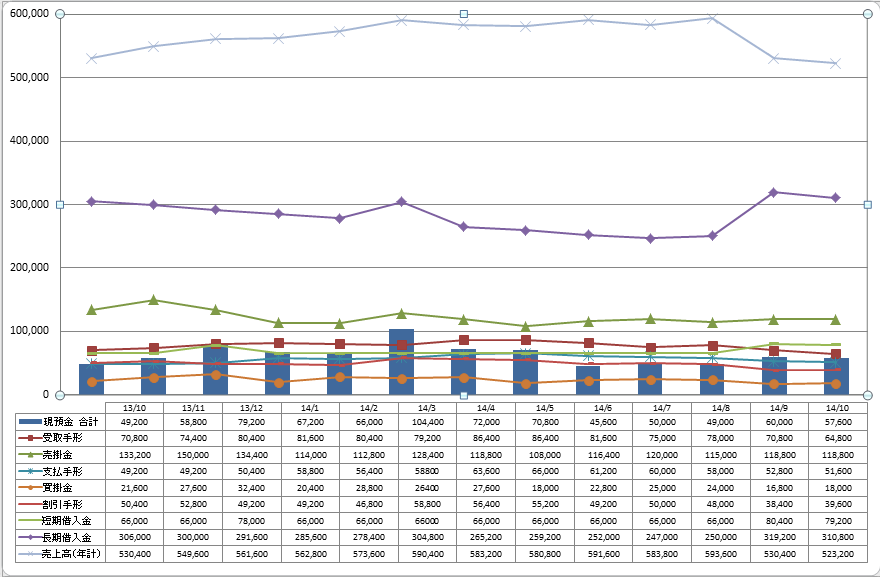
データの範囲を変更するコードです。
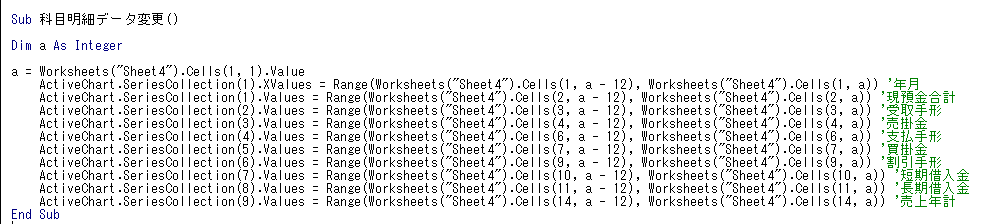
詳しく見てみます。
まず左辺から。
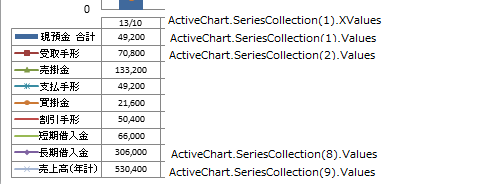
グラフのデータテーブルと比べてみると分かりがいいです。
上から1,2,3,4・・・となっていることが分かります。
次に右辺。
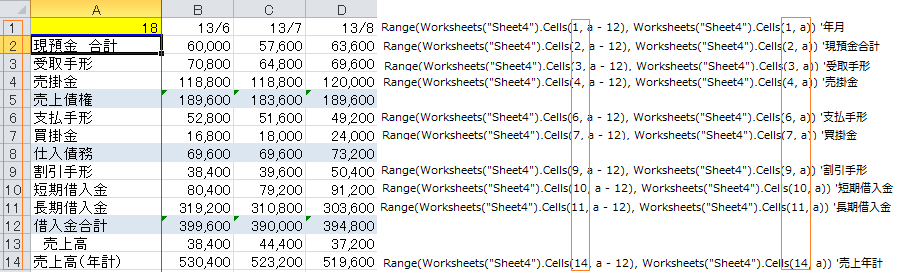
データテーブルに表示させてたフィールドが何列目にあるか?というだけの話です。
こうやって見てみると、ある規則性があるのが分かります。
たとえば、グラフのフィールド(借入金合計)を10番目のグラフのフィールドとして
データの範囲を変更するコードは、
ActiveChart.SeriesCollection(10).Values = Range(Worksheets(“Sheet4”).Cells(12, a – 12), Worksheets(“Sheet4”).Cells(12, a))
となります。
このコードはあくまでもデータの範囲を変更するだけなので、新たにフィールドの追加はできません
ので、その点はご了承下さい。
著書でついにAmazonで☆一つがついてしまいました・・・
確かに初心者の方は基本書をマスターした方がいいですが、
下手に1~100まで理解しようとしないで、書かれていること
を愚直に繰返す勉強法も大事だと思います。
私自身そうやって独学でAccessの知識をつけてきたので。
最初は訳が分からなくても、何度も繰返すとそれが当たり前に
なります。その方が上達は早いです。
読者の性格にもよると思いますが、下手に角を立てるより
素直に取り組むことが一番だと思います。
(あくまでも私見です。)
本日も最後までお読み頂きありがとうございます。
